パソコン工房が通販で自作キットを発売。
自作PCキットは以前から販売しているけれど、今回の機種は夏休みや盆休みに暇で興味が有るならやらないか、という提案。先週、Lesanceで褒めすぎたので自作キットで難癖を付けてバランスを取ろうと思ったけれど、結構良いかも知れない。
パソコンの自作に興味が有るなら続きをどうぞ。
初心者向け(?)自作キット「Amphis KIT MD12」は約5.7万円
PC Watchに掲載のプリスリリースより。
【PC Watch】 ユニットコム、夏休み/盆休み向けの「パソコン組立キット」
http://pc.watch.impress.co.jp/docs/news/20120727_549649.html
一部引かせてもらうと
初心者や、しばらく自作PCから離れていたいわゆる浦島状態の人をターゲットにした組立キット
初心者がどの範囲を指しているのか判らないけれど、私の感覚では短気な性格では無く、マニュアルを冷静に読み作業出来る人ならパーツの組立程度は誰もでも出来る簡単なお仕事。
自作とは言え、マザーボードに部品をハンダ付けしたりの作業は無く、パーツをケースにネジで取付けてケーブルを接続するだけ。
浦島状態の人用という言い方も良いですな。私の周囲では先日とある店で飲んでいた時、Pentium3の頃で時間が止まった人が居られ、「Socketって今はLGAって言うの!?」とかオタク話で盛り上がった次第。私はPentium3の後からの半自作PCユーザ(自称)。
組立練習用なら旧パーツの処分だろうと予想し、5.7万円は高いのでは無いかと推測すると、中々の高性能でまとまっております。
リンク先の記事は、通販では無く店舗専用となっておりますが、自作ヘルプ(指導)が要らないなら通販でも同機種有り。
主な仕様をPC Watchから引用。
- Core i5-3570K(3.40GHz、ビデオ機能内蔵)
- メモリ8GB(4GB×2)
- Intel Z77マザーボード「ECS Z77H2-A3」
- DVDスーパーマルチドライブ
- ミドルタワーケース「In Win IW-PE689」
- 700W電源(80PLUS BRONZE)
- OSは無し(オプションでDSP版Windows 7を選択できる)
CPUはCore i5とは言え、クロック周波数は高めでターボブースト時は3.8GHz。K付はオーバークロックもやらないか、という暗示でしょうか。
メモリは4GBかと思いきや普通に8GB付き。マザーもケチっておらず、インテル7シリーズの中では何でも出来そうなZ77。
DVDスーパーマルチは普通、無駄にブルーレイを押し付けないだけ良心的。ミドルタワーは私が1と2代前に使っていたサイコムPCのケースと同じメーカーで個人的に好印象。
電源はブロンズとは言え80PLUSで、700Wも必要なのかと思える大容量は、改造前提として考えたのでしょう。違うかも知れないけれど他に500Wを超える理由が無い。
PC Watchの記事ではどう見てもストレージ(HDDやSSD)が無いので、素直にパソコン工房のページを参照し改めて主な仕様を書き出しつつ詳細を追加。
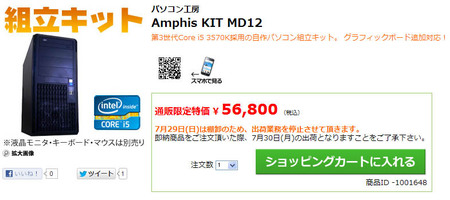
- CPU:Core i5-3570K(3.40-3.80GHz、4コア/HT無、6MB)
- メモリ:4GBx2(PC3-10600)「KVR1333D3N9/4G」
- マザー:Intel Z77 Expressチップセット搭載「ECS Z77H2-A3」
- HDD:1TB(SATA3)「Western Digital ※型番不明」
- DVD:スーパーマルチドライブ「LG ※型番不明」
- ケース:ミドルタワー「IW-PE689」
- 電源:700W(80PLUS BRONZE) ※型番不明
- OS:無し
メモリが処分だったというオチ。
緑色の文字は自作キットの為かメーカーや型番が記載されていたもので、全体的に安物が多め。練習ならこんなものでしょうな。組立方が判ればパーツの換装は簡単なので、気に入らない箇所は勝手に改造しろと。
では市販パーツの最安と比較してみましょう。型番不明な物は同等品で。
- CPU:Core i5-3570K・・19千円
- メモリ:KVR1333D3N9/4Gx2・・4千円
- マザー:ECS Z77H2-A3・・9千円
- HDD:Western Digital ※型番不明(1TB)・・7千円
- DVD:LG ※型番不明(スーパーマルチ)・・2千円
- ケース:IW-PE689・・5千円
- 電源:700W(80PLUS BRONZE)・・6千円
合計は約52千円なので、パソコン工房の自作キットの方が市販パーツ合計より5千円くらい高く付く計算。
パソコン工房の組立キットの難点と利点を各3つ
先に難点から。
市販パーツの方が安い
上で合計した通り自分でパーツ単品購入で揃えた方が安くなるので、予算を重視して考えるとパソコン工房の自作キットは5千円の損。
パーツを単品購入すると、送料や決済手数料などが発生したり、送料無料にしようと1~2ショップでまとめると最安にならなかったり。いずれかにより5千円も差は無くなるけれど、パーツのメーカーや型番に自由がございます。
例として私の場合なら、マザーはECSでは無く多少予算を盛ってもせっかくZ77にするなら機能を重視しASRockやASUSへ変更。
メモリはもっと安いCFD販売の物で良く、CPUは性能を抑え、DVDドライブは削除し、電源を500W以下に抑え、HDDはやめてSSDにするなど。
これをやり始めると比較にならないので意味が無くなるけれど、ユニットコムの大人買い仕入の恩恵が今回の自作キットでは薄れておりましょう。
先週のミニタワーなレサンセでも書いたけれど、もう5千円は安く出来るはず。
保証にバルク品が多い
保証期間は完成品PCなら標準1年、パソコン工房ならプラス5千円くらいで3年。市販パーツはまちまちで、メモリは永久保証やマザーでも3年保証の物も有るけれど、パソコン工房の組立キットはバルクまみれなので保証期間がやや短め。
今回の自作キットに関係する箇所だけ引かせてもらうと
- ドライブ類:10ヶ月
- CPU:1年
- ボード類:1年
- メモリー:1年
- ケース:1年
今回の場合、ドライブ類とはDVDスーパーマルチとHDD(ハードディスクドライブ)を指しており、それぞれ10ヶ月。
他は1年なので完成品PCと同じくらいか、と考えるかも知れないけれど、前述の通り市販品なら3年や永久は珍しく無し。
例として、永久保証のメモリを本当に修理依頼し交換するかは別としても、やはり市販品の方が有利と言えましょう。
完成品PCと同じパーツなのだから10ヶ月とかケチらなくて良いと思う。
パーツのマニュアル無し
初心者には痛いかも知れない事が、やはりパーツにバルクが多くマニュアル類が無いと思われ、本当の意味での自作の練習とはやや離れている所。
マニュアルとは言え、マザーボードは英語や中国語(北京語?)が多く、日本語は有っても何かと間違っているのであてにならないけれど、基本を知る為にマニュアルは有った方がよろしいかと。
ダウンロード出来るとは言え、もう1台パソコンが無ければ見ながらの作業は出来ず、印刷すると膨大な量になるので現実的では無し。
オリジナルの組立てマニュアルは有るらしいけれど、該当機種ピンポイントで作られているとは思えず。やや強引ながら難点と言えば難点と言えましょう。
では利点も3つ。
組立マニュアルが有る
一度完成してしまえばそれで終わり、パーツ交換する時に調べつつ作業すれば良し。重要な事はパーツの組立を経験する事で、一度やってしまえば二度目からは簡単に感じるもの。
通常、市販のパーツを購入すると一式の組立てマニュアルはどこにも付いておらず、ケースはケース、マザーはマザーの解説しかございません。
それらの妙な日本語、または日本語以外の説明で判るなら良いけれど、流れを追い正しい日本語で解説されている方が分かり易いのは当然。
修理時はパソコン工房
自作PCで最もやばい事は不具合が出た時。
過去に自作の注意として何度か書いたけれど、故障箇所を特定する為には正常品とを切り分けて発見する事になり予備パーツが必要。
特に電源が入らなくなった場合に不具合箇所が電源かマザーボードか、稀にCPUかを調べるには最低でも予備の電源が1台必要。CPUが原因で電源が入らなくなると、多少の予備パーツを持っている私でももうマザーかCPUかは判らない。
この点、パソコン工房(ユニットコムのいずれか)でキット形式で購入しておけば、保証期間が過ぎても丸ごと一式送れば完成品PCのように修理してくれるとの事。
気になったので、これを書きつつ電突し確認済。
DSP版Windowsなど安い
OSは標準で無し。DSP版が追加オプションになっており安め。
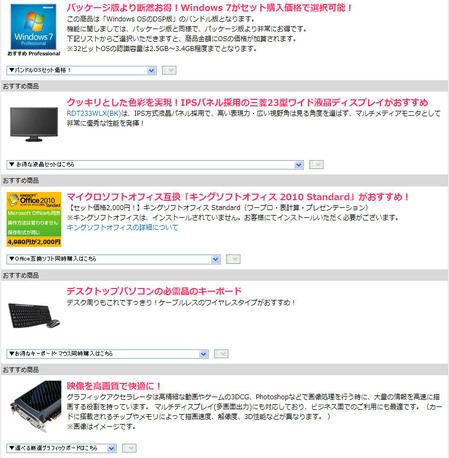
価格が表示されないのでOSを変更し差額を見ると(32/64bit共通)
- Home Premium・・11,600円
- Professional・・13,800円
- Ultimate・・19,800円
どのパーツとセットなのかパソコン工房に聞かなければ判らないけれど、安くする為に要らないLANボードやカードリーダーなどと抱き合わせする事無く無駄が無い。
モニタは接続出来る物が選択肢に入っているので初心者でも安心。キングソフトはスルーし、必要ならマイクロソフトの有線キーボードとマウスがセットで1,770円など。
ハードウェアは別売りで購入しても良いけれど、ここでWindowsを入れておけば、Windowsが関連する不具合でもパソコン工房が修理対象にしてくれるはずなので、やはり初心者でも安心と言えましょう。
パソコン工房がマニュアル付の自作PCキットまとめ
自作キットは他社にも有ったり、サイコムのBTOパソコンはその自作キットを組み立て代行し手数料を載せているようなもの。
パソコン工房が上手いと思う所は、量産系で有りながらパーツのメーカーや型番にこだわらない自作入門用として安い。そして自作ながら修理を含めサポートが期待出来る事。
自作は上でも書いたけれど、故障箇所の切り分けが難しく、特定出来たとしても自力でパーツ単体を修理に出さねばならず、更に納期が数週間や時には1ヶ月以上も有り得る為、結局新品パーツを購入してしまう散財し易い趣味。
マニアックな人や自称上級者はECSは駄目だとか、電源のメーカー不明は有り得ないとか言うかも知れないけれど、そこはパソコン工房が修理するものとして、機能や詳細にこだわりが無ければ工房に任せておけばよろしいかと。
自作がどのような作業か全く分からず不安なら、同じくパソコン工房が2時間以上の動画で解説(というか延々作業を撮っているだけ)が有るのでこちらをどうぞ。
パソコン工房が自作PCの組立をYouTube動画で紹介
https://bto-pc.jp/repair/pc-koubou-youtube.html
またもや宣伝のようになってしまったけれど、私が勝手に評価するシリーズで、パソコン工房から依頼されたり金を貰い書いた提灯記事ではございません。
私がPC初心者で自作したいなら有りと思っただけ。しかし最低でも約5.7万円の構成は練習としては高い気がする。
2万円のCPU(i5-3570K)を1万円のマザー(ECSのZ77)に載せており、ここを誤ると電源を入れた瞬間に約3万円が吹き飛ぶ可能性有り、作業は簡単とは言えやるなら慎重にどうぞ。
店舗で購入するなら、マザーにCPUとクーラーの取付、ケースとマザーボードの接続だけでもその場で実演して貰っておけば安心。他はプラモデルの組立より簡単。
自作する趣味が無いなら、約3千円高くなるけれど、左端のPCでCPUとメモリをカスタマイズすると同じ構成に。

保証は3年まで延長可能。普通の人は自作よりこちらでしょう。






コメントする ※要ユーザ登録&ログイン